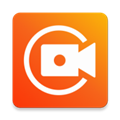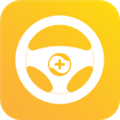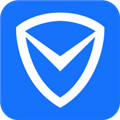应用简介
雷电模拟器win11版是一款适用于Windows11操作系统的电脑安卓模拟器。该模拟器内核采用世界领先的技术,具有同类模拟器中最快的运行速度和最稳定的性能,能够轻松实现无限多开、挂机、小号等操作,并且在模拟器上即可下载大部分安卓手游以及应用。
无论您使用的是Intel还是AMD的电脑,都可以提供最佳的安卓游戏体验。同时该模拟器采用了深度研发的内核技术,以及虚拟安卓手机操作界面,因此通过它,用户可在电脑上玩各种手机游戏,并不仅能利用鼠标键盘或者手柄即可单手秒杀手机党,还可以任性使用多开功能,感受更大的屏幕、更快的速度、更完美的操控体验。

【软件功能】
1、任性的无限多开
挂机,小号多款游戏一起同时进行不受限制
2、电脑玩手游的必备模拟器
雷电模拟器中,Android5.1|稳定顺畅|极速多开|完美兼容
3、完美的操控体验
雷电模拟器中,键盘鼠标玩游戏,操作简单方便,单手秒杀手机党
4、全新的性能之王
雷电模拟器中,强大兼容各类游戏、操控顺畅、稳定高效
反应快速,全面兼容,稳定运行

【软件特色】
1、雷电模拟器可以避免耗电、断网、信息骚扰等问题对游戏体验的影响。
(电量永远满格、操作简单方便、信号永远满格、自己专属的安卓游戏机)
2、更好的游戏视觉感受。雷电模拟器中,长时间在手机上玩游戏,由于手机屏幕太小,很容易造成眼睛疲劳,错过很多游戏的环境细节,雷电模拟器让你达到更好的视觉效果。
(键盘鼠标玩游戏,单手秒杀手机党,雷电模拟器都能让你体验到一段美妙的视觉体验)
3、雷电模拟器中,任性的无限多开,挂机、小号多款游戏一起同时进行,不受限制。
(全新的性能之王、强大兼容各类游戏、稳定高效)

【多开功能详解】
①新建/复制模拟器
新建添加一个全新的模拟器,或者复制某个模拟器;可以编辑命名模拟器名字,容易区分。
新建模拟器,用来新建一个全新的模拟器,里面是很干净的,很原始的一个环境。
复制模拟器,会copy复制源的游戏、配置、按键等等信息。

只要电脑配置好,可以支持无限多开。当然也要看电脑的配置哦,配置不好的可能会有些卡顿现象发生。通常多开玩家,只要在默认模拟器上安装好自己需要的APP,设置好分辨率,按键等,多开模拟器就从默认模拟器直接复制就可以了,简单方便省事。

②启动模拟器
点击一下“启动”按钮即可启动对应的模拟器。如果模拟器处于启动状态,会显示“关闭”按钮。

③备份/还原
可以对点击的模拟器进行备份,或者是还原操作。处于启动的状态的模拟器是无法在雷电多开器界面创建快捷方式,设置,删除,备份还原等操作的。

④设置/删除/创建桌面快捷方式
设置:点击设置调整单个模拟器的CPU,内存,分辨率,磁盘管理设置等,功能和模拟器启动之后右上角的设置内基本是一样的。

删除模拟器:点击删除这个按钮,即可删除该模拟器(删除后所有数据会没了,如果有重要数据,请先点“备份”按钮,备份好模拟器)。
创建桌面快捷方式:创建之后快捷方式会出现在电脑桌面,可以单独点击启动。

⑤排序/搜索
排序功能可以设置按编号排序,按时间排序,按名字排序。
搜索功能是针对模拟器比较多的用户使用的,搜索想要查找的那个模拟器的名字,然后点击后面的“放大镜”按钮,即可搜索。

⑥批量操作/排列窗口/多开优化
批量操作:可以通过勾选想要操作的模拟器,然后进行批量的启动、关闭、复制或者是删除、启动间隔等操作。其中有“新建(5)”,“复制(5)”,点击之后分别对应的是新建5个模拟器,复制5个模拟器,复制模拟器需要勾选想要复制的模拟器即可。
排列窗口:点击排列窗口
多开优化:帧数设置、超低显存内存占用、虚拟磁盘、自动排列、批量操作参数

A、多开优化设置
可以对所有模拟器的帧数、声音进行调整。帧数设置越高对应的模拟器的流畅度越佳,但同样也会使用更多电脑资源,如果只需要多开,并不需要太高的流畅度的话可以把此项调低。
声音会影响电脑CPU占用,多开的话建议关闭声音,勾选此项即可关闭声音。
B、极致多开模式
勾选这个极致多开模式,会有超低的显存和内存占用,同时流畅度超高。不过会有细微的取色差异,不介意的话随便使用。
C、虚拟磁盘模式
高速模式下模拟器运行较快,但是断电磁盘损坏几率相对较高。
稳定模式可以降低断电磁盘损坏几率,仅适用于固态硬盘。
新建模拟器时默认小磁盘模式,这样可以减少硬盘占用。
D、自动排列设置
可以把已经多开了的模拟器通过“宫格排列”或者“对角线排列”排列在电脑上;如果觉得宫格排列的方式屏幕没有铺满,可以勾上“自动调整窗口大小”;如果觉得对角线排列的方式模拟器大小不一样看着不舒服的话,可以把在窗口大小后面填写想要调整的模拟器大小,然后在勾选上“自动调整窗口大小”。
对角排列中有一个“窗口大小”的功能, 修改对应的大小之后,勾选上调整窗口大小,点击开始排列之后所有模拟器都会被拉伸为相同的大小,但是分辨率不变,如果想要把每一个模拟器的分辨率调整为一致,可以在雷电多开器页面上,点击想要调整的模拟器的设置按钮,调整分辨率记了。
一定记得点击排列才可以进行排列,点击取消是无法进行排列的。
E、批量操作参数
批量操作模拟器的时候,可以设置启动间隔秒数,以及批量新建或者复制的模拟器个数。
F、其他设置
自动记住上一次模拟器窗口位置。